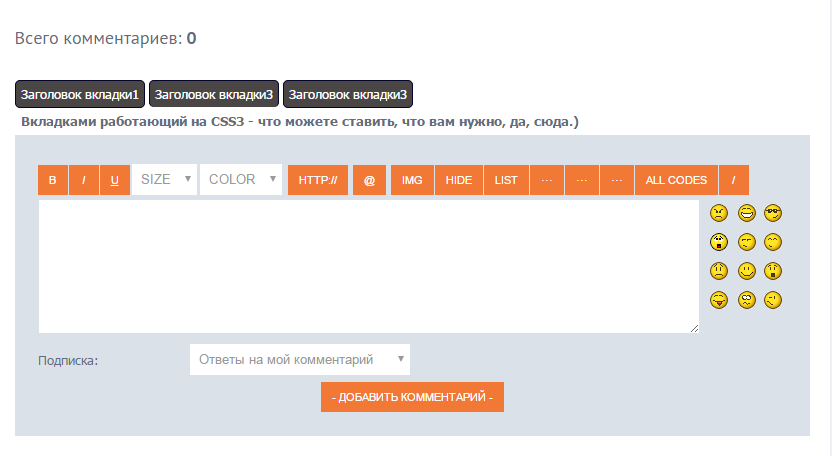Обновление CSS-файлов на вкладке Стили (css зеркало редактирование) — Microsoft Edge Development
- Статья
Редактирование CSS зеркало обеспечивает двустороннее взаимодействие, чтобы изменить CSS в любом случае:
В редакторе кода измените
.cssфайл, изменения отражаются в инструменте Элементы на вкладке Средства разработки Edge .В инструменте Элементы на вкладке Edge DevTools изменения отражаются в
.cssфайле в редакторе кода.
Редактирование CSS зеркало включено по умолчанию в расширении. В результате в расширении DevTools на вкладке
В результате в расширении DevTools на вкладке .css файл автоматически изменяется при изменении значений.
Например, если выбрать значение размера точки для элемента body, а затем нажать клавишу СТРЕЛКА ВВЕРХ или СТРЕЛКА ВНИЗ, то при .css открытии файла значение автоматически изменится в .css файле в режиме реального времени при изменении значения на вкладке Стили :
Без редактирования css зеркало вкладка Стили в средствах разработки Microsoft Edge отлично подходит для отладки и настройки селекторов CSS и правил CSS. Однако, хотя эти изменения немедленно отображаются в веб-браузере, они не отражаются в вашем . файл.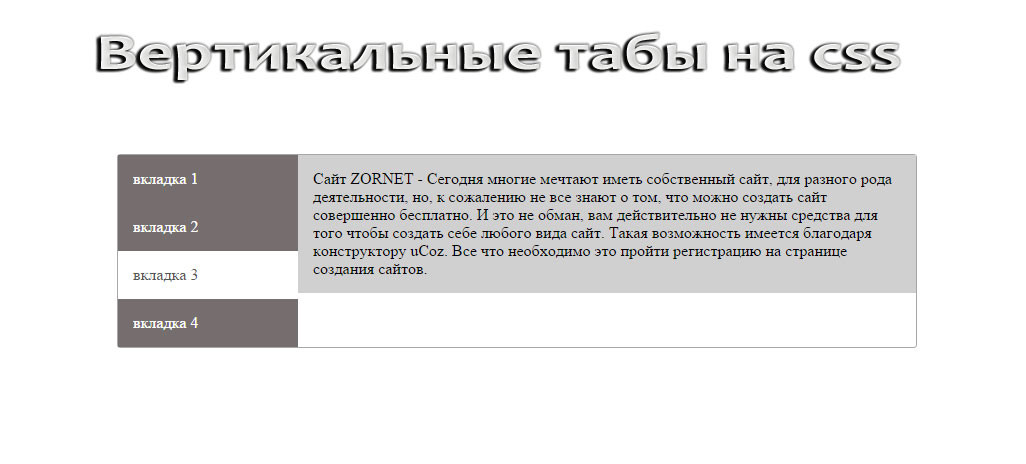 css
css
Редактирование css зеркало — это функция расширения Microsoft Edge DevTools, которая решает эту проблему. Любое изменение, которое вы вносите на вкладке Стили, также автоматически изменяет .css файл в открытой папке в Visual Studio Code. Вы можете изменить любой селектор CSS или создать новые селекторы CSS на вкладке Стили , и все изменения автоматически отражаются в правильном
Css зеркало редактирование также работает для .html файла, содержащего <style> элемент, например страницу Успешно. Это показано в разделе Начало работы, нажав кнопку Запустить экземпляр.
Флажок Редактирование зеркального отображения CSS
Если используется URL-адрес (вместо пути к файлу), css зеркало редактирования требует открытия папки с исходными файлами веб-страницы в Visual Studio Code, что расширение может сопоставить с ресурсами веб-страницы URL-адреса, введенного в адресную launch. строку или файл. Если у вас нет локальных исходных файлов, но вы хотите изменить CSS в средствах разработки, снимите флажок CSS зеркало редактирование, чтобы предотвратить сообщения об ошибках при сопоставлении и редактировании зеркало. См. раздел Включение редактирования CSS зеркало ниже. json
json
Сохранение изменений в CSS-файле
Расширение не сохраняет изменения, внесенные в редакторе автоматически. На вкладке .css файла в редакторе появится белый кружок. Изменения необходимо сохранить вручную, если вы хотите сохранить их.
Если закрыть Visual Studio, текущую папку или .css файл, Visual Studio предложит сохранить изменения.
Пример зеркального отображения изменений с вкладки «Стили» в CSS-файл
В следующем примере index.html открывается в Visual Studio Code, а расширение Microsoft Edge DevTools открыто. Мы выбираем значок flexbox в селекторе .searchbar CSS, а затем изменяем на flex-directioncolumn.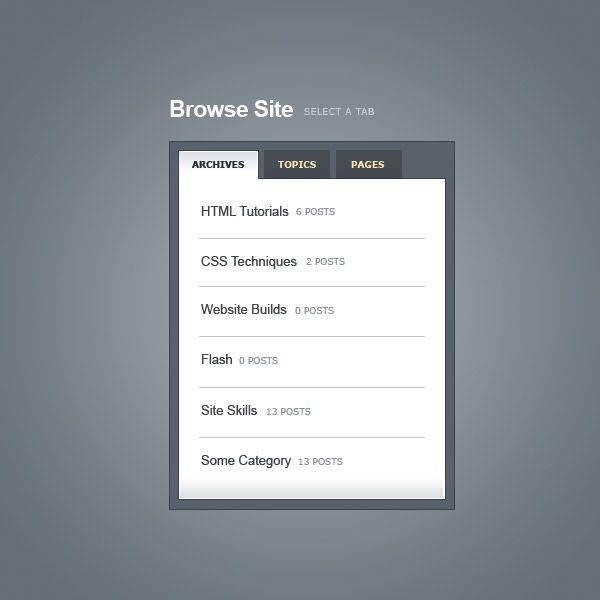
Это изменение отображается на вкладке Edge DevTools и на вкладке Edge DevTools: Browser :
В результате редактирования CSS зеркало Visual Studio Code также автоматически переходит к правильному .css файлу и соответствующему номеру строки и вставляет flex-direction: column код CSS:
Включение редактирования css зеркало
Если у вас есть доступные для записи надежные исходные файлы и вы хотите, чтобы изменения CSS в средствах разработки автоматически изменялись в исходных файлах, установите флажок CSS зеркало редактирование. Этот параметр выбран по умолчанию.
Очистите поле CSS зеркало редактирования проверка, если вы только экспериментируете, и в адресной строке на вкладке 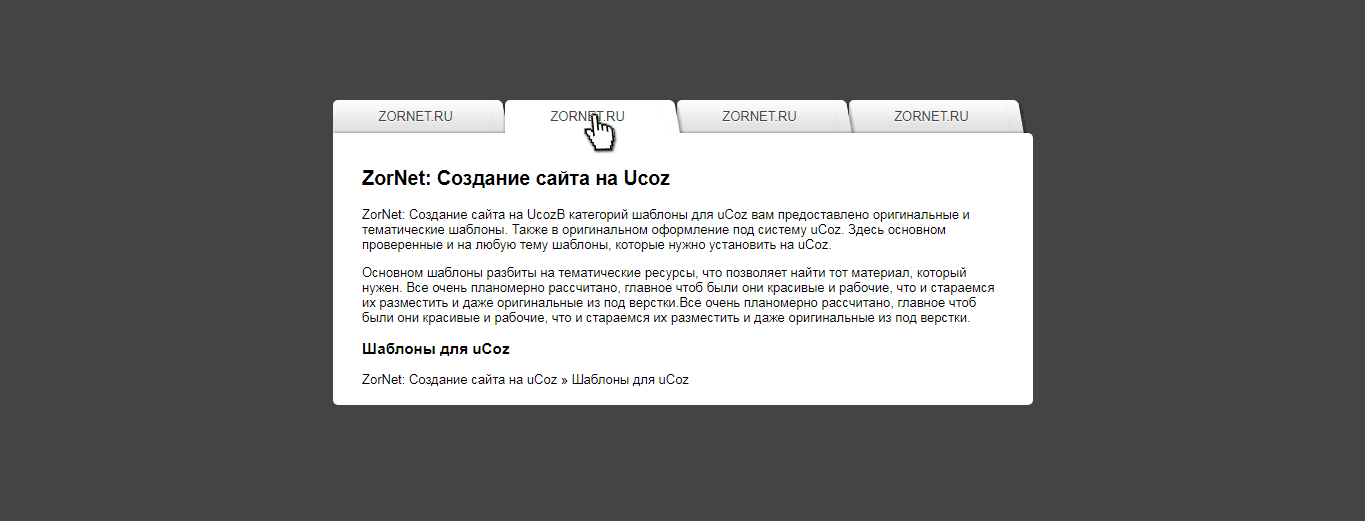
Чтобы включить или отключить редактирование css зеркало, выполните приведенные далее действия.
На вкладке Edge DevTools на вкладке Элементы перейдите на вкладку Стили .
Установите или снимите флажок css зеркало редактирования
Или откройте меню команд, начните вводить слово зеркало, а затем выберите Инструменты Microsoft Edge: Переключить зеркало редактирование в|off для CSS-файлов в рабочей области:
Поддержка исходной карты
Зеркальное отображение CSS также поддерживает такие абстракции, как Sass или CSS-in-JS, если вы настроили проект для создания исходных карт. У нас есть проблема отслеживания на GitHub и мы приветствуем любые отзывы о том, как это можно улучшить: редактирование зеркала CSS с помощью исходных карт: известные проблемы и отзывы.
См. также
- Начало работы с расширением DevTools для Visual Studio Code
- Расширение Средств разработки Microsoft Edge для Visual Studio Code
Как сделать вкладки на чистом CSS и HTML
Приведу интересное решение по формированию компактного блока вкладок (табов), построенных на чистом CSS3 и использованием элементов адаптивной вёрстки.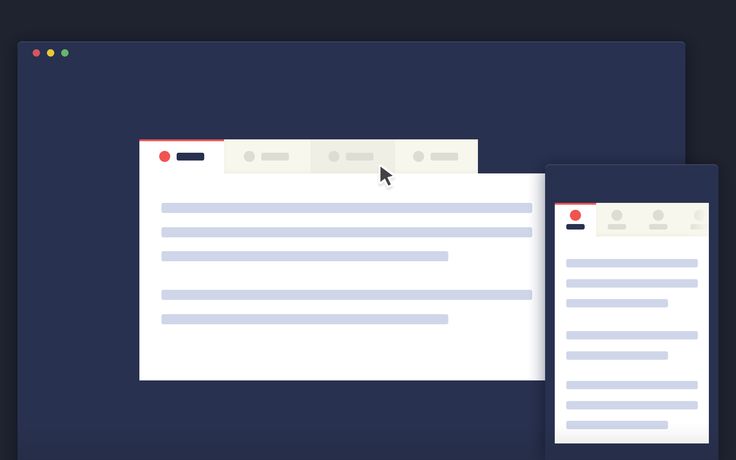 Здесь ничего лишнего и громоздкого, самый минимум кода css, и в вашем распоряжении появится адаптивный блок с переключаемыми вкладками, который отлично впишется в любой раздел страницы, будь то отдельное сообщение, боковая колонка, или же модальное окно.
Здесь ничего лишнего и громоздкого, самый минимум кода css, и в вашем распоряжении появится адаптивный блок с переключаемыми вкладками, который отлично впишется в любой раздел страницы, будь то отдельное сообщение, боковая колонка, или же модальное окно.
Код CSS
<style>
.notebook2 {
width: 640px;
height: 450px;
position: relative;
}
.notebook2 > input {
display: none;
}
.notebook2 > div {
position: absolute;
box-sizing: border-box;
top: 30px;
left: 0px;
bottom: 0px;
right: 0px;
border-radius: 10px;
padding: 0px 1em;
z-index: 0;
background-color: #666;
transition: all 0.5s ease 0s, z-index 0s 0.5s;
}
.notebook2 > div > *:first-child {
display: block;
position: absolute;
box-sizing: border-box;
top: -30px;
width: 150px;
height: 30px;
font-family: Arial;
font-size: 13px;
border-radius: 10px 10px 0px 0px;
background-color: inherit;
color: #fff;
line-height: 28px;
cursor: pointer;
text-align: center;
transition: all 0.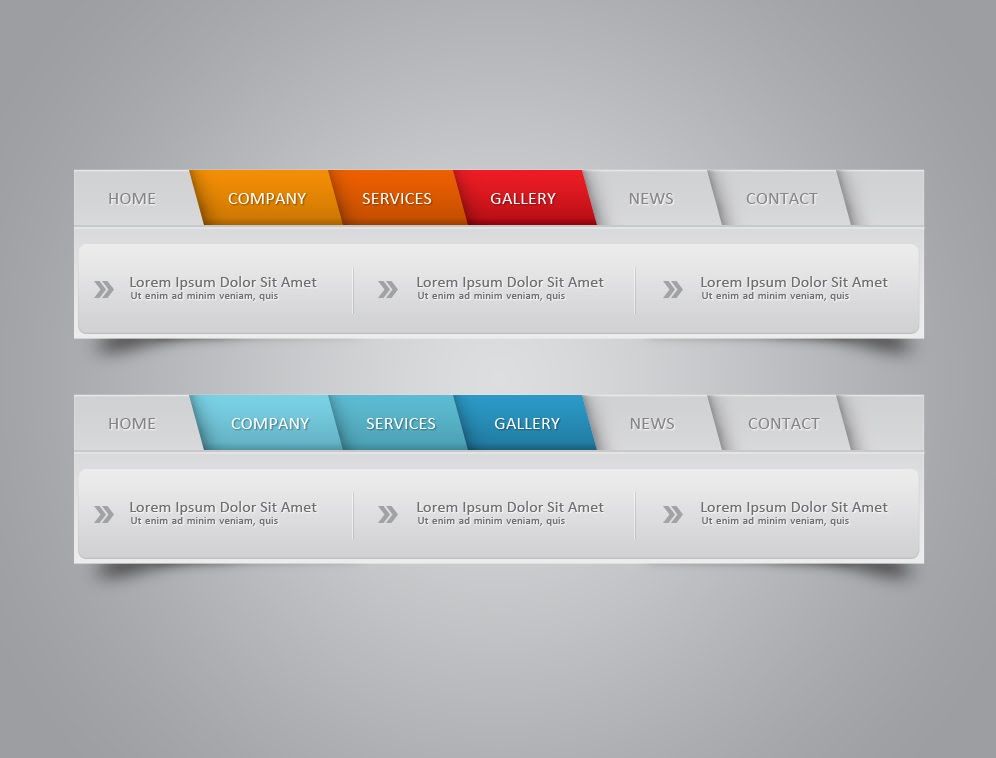 5s ease 0s;
5s ease 0s;
}
.notebook2 > div > *:not(:first-child) {
opacity: 0;
transition: all 0.5s ease 0s;
}
.notebook2 > div:nth-of-type(1) > *:first-child { left: 20px; }
.notebook2 > div:nth-of-type(2) > *:first-child { left: 170px; }
.notebook2 > div:nth-of-type(3) > *:first-child { left: 320px; }
.notebook2 > div:nth-of-type(4) > *:first-child { left: 470px; }
.notebook2 > input:nth-of-type(1):checked ~ div:nth-of-type(1),
.notebook2 > input:nth-of-type(2):checked ~ div:nth-of-type(2),
.notebook2 > input:nth-of-type(3):checked ~ div:nth-of-type(3),
.notebook2 > input:nth-of-type(4):checked ~ div:nth-of-type(4) {
z-index: 10;
background-color: #ccc;
transition: all 0.5s ease 0.5s, z-index 0s 0.5s;
}
.notebook2 > input:nth-of-type(1):checked ~ div:nth-of-type(1) > *:first-child,
.notebook2 > input:nth-of-type(2):checked ~ div:nth-of-type(2) > *:first-child,
. notebook2 > input:nth-of-type(3):checked ~ div:nth-of-type(3) > *:first-child,
notebook2 > input:nth-of-type(3):checked ~ div:nth-of-type(3) > *:first-child,
.notebook2 > input:nth-of-type(4):checked ~ div:nth-of-type(4) > *:first-child {
color: #333;
transition: all 0.5s ease 0.5s;
}
.notebook2 > input:nth-of-type(1):checked ~ div:nth-of-type(1) > *:not(:first-child),
.notebook2 > input:nth-of-type(2):checked ~ div:nth-of-type(2) > *:not(:first-child),
.notebook2 > input:nth-of-type(3):checked ~ div:nth-of-type(3) > *:not(:first-child),
.notebook2 > input:nth-of-type(4):checked ~ div:nth-of-type(4) > *:not(:first-child) {
opacity: 1;
transition: all 0.5s ease 0.5s;
}
</style>
Код HTML
<div>
<input type=»radio» name=»notebook2a» checked=»checked»>
<input type=»radio» name=»notebook2a»>
<input type=»radio» name=»notebook2a»>
<input type=»radio» name=»notebook2a»>
<div>
<label for=»notebook2a_1″>Первая вкладка</label>
<p>Это первая вкладка с котом. </p>
</p>
<p><img src=’https://lh4.googleusercontent.com/-6ac0fJDitng/VekGjxXrAZI/AAAAAAAAAUM/svkfw3ICSqA/s400-Ic42/1656410_6222d0c3.jpg’></p>
</div>
<div>
<label for=»notebook2a_2″>Вторая вкладка</label>
<p>Это вторая вкладка с лисой</p>
<p><img src=’https://lh4.googleusercontent.com/-iVaTOyL6ZNw/VekGjo3YHLI/AAAAAAAAAUQ/r-GTiK3m1wk/s400-Ic42/WL_M_F_003.jpg’></p>
</div>
<div>
<label for=»notebook2a_3″>Третья вкладка</label>
<p>Это третья вкладка с волком.</p>
<p><img src=’https://lh4.googleusercontent.com/-4cateiSadRE/VekGwBksb-I/AAAAAAAAAUY/4WrLlsRJPKk/s400-Ic42/wpapers_ru_%2525D0%252592%2525D0%2525BE%2525D0%2525BB%2525D0%2525BA-%2525D0%2525BD%2525D0%2525B0-%2525D1%252584%2525D0%2525BE%2525D0%2525BD%2525D0%2525B5-%2525D0%2525BD%2525D0%2525B5%2525D0%2525B1%2525D0%2525B0. jpg’></p>
jpg’></p>
</div>
<div>
<label for=»notebook2a_4″>Четвертая вкладка</label>
<p>Это четвёртая вкладка с рысью</p>
<p><img src=’https://lh4.googleusercontent.com/-VbI7_zCH-Eg/VekG8CK_t5I/AAAAAAAAAUg/ZuexmL-1lT8/s400-Ic42/2.jpg’></p>
</div>
</div>
вкладок Tailwind CSS — коллекция бесплатных и премиальных компонентов.
попутный ветер компоненты
Все компоненты потрясающий Сетка Меню Вкладки Изображений Столы Модальные Значки Виджет Оповещения Логины Входы Курсор Набор Макет Страницы Карты Иконки Навбары Формы Заголовки Тени Боковая панель Выбирает Подсказка Спиннер Кнопки Нижние колонтитулы Альпинейс Флажок Карусель Навигации Панель приборов Аккордеоны хлебные крошки Пагинация Прогресс Типография График Датапикер Выпадающие списки
Блог Представлять на рассмотрение Авторизоваться
Все компоненты потрясающий Сетка Меню Вкладки Изображений Столы Модальные Значки Виджет Оповещения Логины Входы Курсор Набор Макет Страницы Карты Иконки Навбары Формы Заголовки Тени Боковая панель Выбирает Подсказка Спиннер Кнопки Нижние колонтитулы Альпинейс Флажок Карусель Навигации Панель приборов Аккордеоны хлебные крошки Пагинация Прогресс Типография График Датапикер Выпадающие списки
КомпонентыПремиум-шпаргалкаградиентный генератор
Материал Попутный ветер UI/UX курс попутного ветра Индивидуальная разработкаБлог Представлять на рассмотрение Авторизоваться
Изучите нашу коллекцию примеров вкладок, которые помогут вам упорядочить содержимое. Наши примеры поставляются с фрагментами, готовыми к использованию непосредственно в вашем CSS-проекте Tailwind.
Наши примеры поставляются с фрагментами, готовыми к использованию непосредственно в вашем CSS-проекте Tailwind.
Все Сетка Меню Вкладки Изображений Столы Модальные Значки Виджет Оповещения Логины Входы Курсор Набор Макет Страницы Карты Иконки Навбары Формы Заголовки Тени Боковая панель Выбирает Подсказка Спиннер Кнопки Нижние колонтитулы Альпинейс Флажок Карусель Навигации Панель приборов Аккордеоны хлебные крошки Пагинация Прогресс Типография График Датапикер Выпадающие списки
Все версии версия 3 версия 2 версия 1 Бета-версия
Материал Попутный ветер Премиум
$0
Material Tailwind содержит несколько компонентов React и HTML, написанных с использованием классов CSS Tailwind и руководств по дизайну материалов.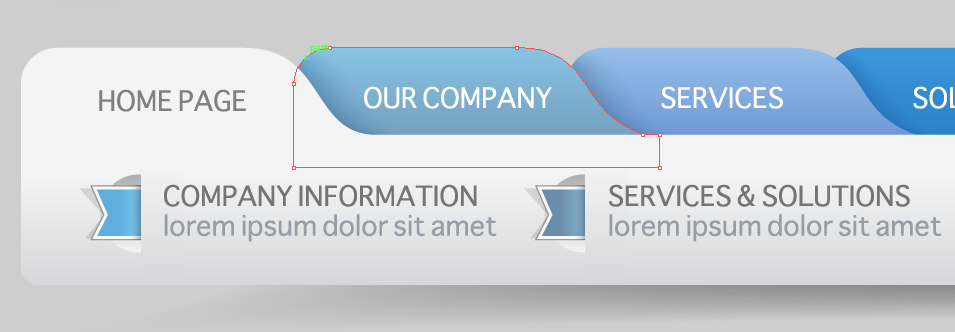
Компонент нижнего колонтитула Картик Поннам
Переключатель табов Tailwind CSS моакдев
Tailwind CSS Материал 3 вкладки арибудин
простая кнопка вкладки лонсонок
Рабочие вкладки — с нижней границей ом
Мокап рамки браузера Марк Иванович
Анимированные вкладки байро17
Вкладка полной ширины lvwzhen
Пользовательский календарь Полсон PS
Выпадающий список Дикшант Гоэль
- Следующий »
дизайнов вкладок Css, тем, шаблонов и загружаемых графических элементов на Dribbble
Просмотр анимации вкладки Glassmorphism — CodePen
Анимация вкладки Glassmorphism — CodePen
Просмотр анимации вкладки — CodePen
Анимация панели вкладок — CodePen
Переключатель вкладок просмотра — перспективная анимация
Переключатель вкладок — анимация перспективы
Компонент группы кнопок просмотра для React и Figma — стили и цвета
Компонент группы кнопок для React и Figma — стили и цвета
Просмотр анимации вкладки — CodePen
Анимация панели вкладок — CodePen
Просмотр анимации вкладки — CodePen
Анимация панели вкладок — CodePen
Посмотреть анимированный аккордеон CSS
Анимированный аккордеон CSS
Просмотр анимации вкладки — CodePen
Анимация панели вкладок — CodePen
Компоненты пользовательского интерфейса Темная тема
Посмотреть дизайн бокового меню
Дизайн бокового меню
Просмотр панели управления заказами и счетами — пользовательский интерфейс без названия
Панель управления заказами и счетами — пользовательский интерфейс без названия
Просмотр сведений о профиле
Детали профиля
Просмотр компонентов ввода для веб-сайта.